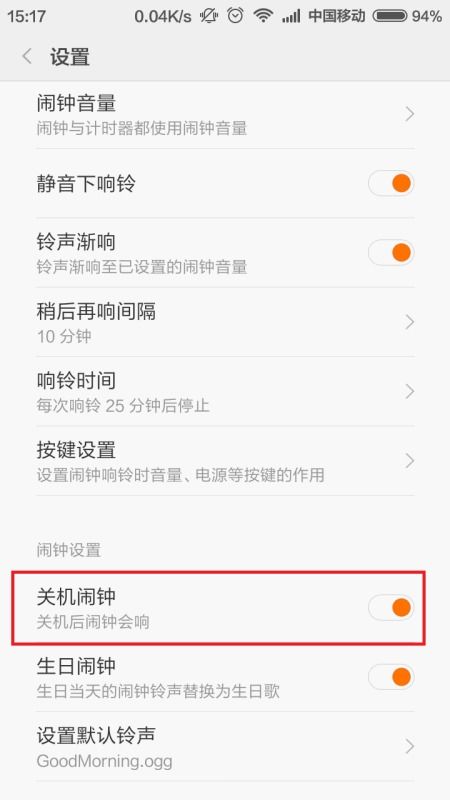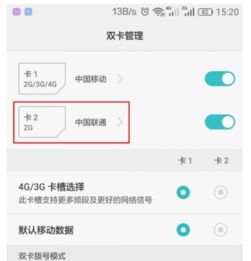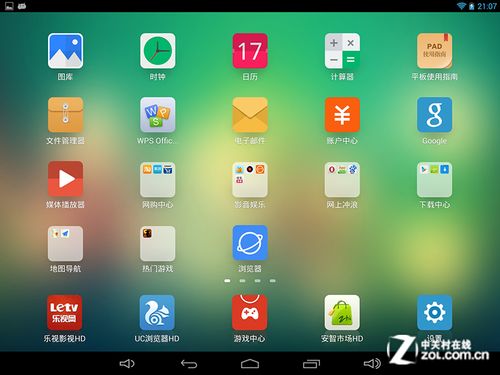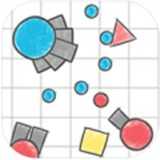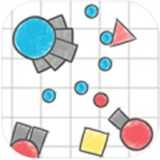mac系统越来越大怎么清理,Mac系统越来越大?教你几招轻松清理空间
时间:2024-11-22 来源:网络 人气:
Mac系统越来越大?教你几招轻松清理空间
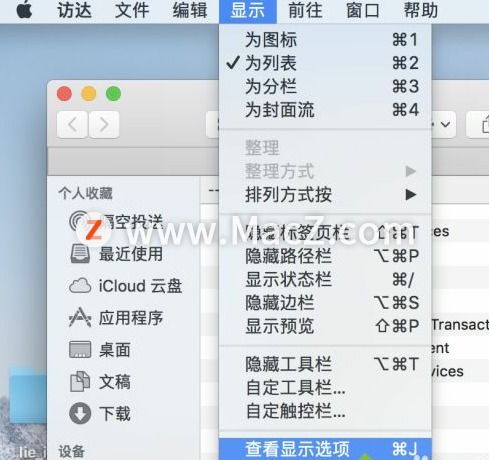
随着使用时间的增长,Mac系统文件越来越多,导致磁盘空间逐渐被占用,系统运行速度变慢。今天,我们就来聊聊如何清理Mac系统,释放宝贵空间。
一、利用系统自带工具清理空间
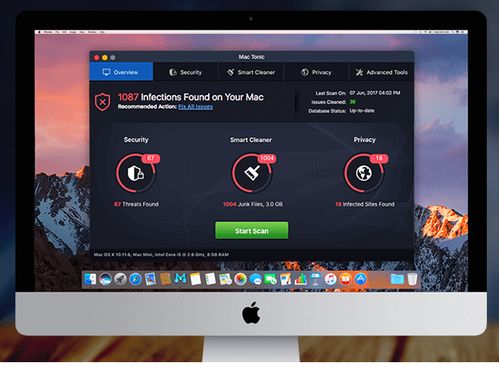
Mac系统自带了一些工具和设置,可以帮助用户管理存储空间并清理不必要的文件。
1. 查看存储管理器:打开“设置”>“通用”>“关于本机”>“存储”>“管理”,这里列出了不同类型的文件,包括应用程序、文档、垃圾邮件等,以及它们各自所占的空间。用户可以直接从这里删除不需要的文件或优化存储空间。
2. 清空废纸篓:定期清空废纸篓可以释放被删除文件占用的空间。只需右键点击废纸篓图标并选择“立即清空废纸篓”。
二、手动清理缓存文件
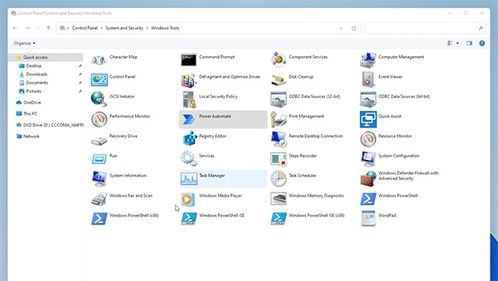
macOS系统及其应用程序会存储临时缓存文件,以提高性能。随着时间的推移,这些缓存文件可能会占用大量空间。
1. 清理系统缓存:打开Finder,选择“前往”>“前往文件夹”,输入“/Library/Caches”或“~/Library/Caches”,然后删除不需要的缓存文件。
2. 清理应用程序缓存:打开应用程序,找到“偏好设置”或“首选项”,查看是否有清理缓存的选项。
三、使用第三方清理工具
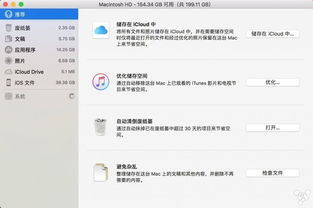
除了系统自带工具外,还有一些第三方清理工具可以帮助用户更高效地清理Mac系统。
1. CleanMyMac X:CleanMyMac X是一款功能强大的Mac系统垃圾清理工具,可以清除Mac系统多余的语言包、系统缓存、应用程序、PowerPC软件运行库等。它可以帮助用户快速释放空间,提高系统性能。
2. CCleaner:CCleaner是一款知名的清理工具,可以清理浏览器缓存、系统缓存、注册表等,帮助用户释放空间,提高系统运行速度。
四、优化存储解决方案
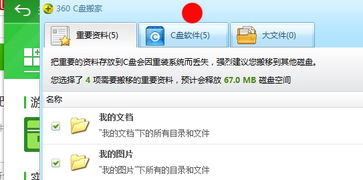
1. 将照片库优化到iCloud:将照片库优化到iCloud,只有最近的照片和视频会被存储在本地,其余的则安全地存储在云端,随时可用。
2. 定期备份:定期备份重要文件,避免因误删或系统崩溃而丢失数据。
3. 卸载不必要的应用程序:卸载不再使用的应用程序,释放空间。
通过以上方法,我们可以有效地清理Mac系统,释放宝贵空间,提高系统运行速度。定期进行系统清理,让Mac始终保持最佳状态,畅享流畅无阻的电脑使用体验。
相关推荐
教程资讯
教程资讯排行